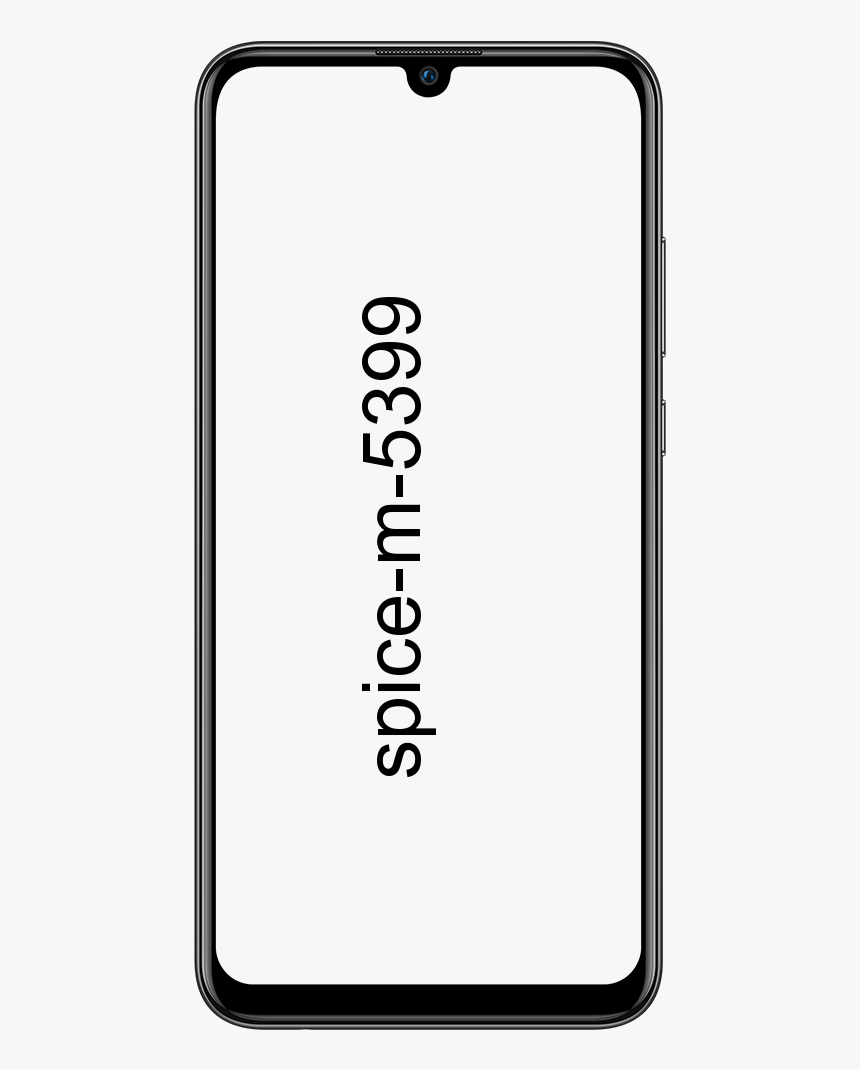Volumul Windows 10 sare la 100% - Cum să îl remediați

Unii utilizatori au afirmat că volumul sare la 100% fără nicio reglare manuală. Mulți dintre noi raportăm că problema apare doar atunci când deschid mai multe file Windows care produc sunet. Alți utilizatori raportează că volumul crește sau scade fără declanșator aparent. În aceste cazuri, valorile mixerului de volum nu se modifică chiar dacă volumul sunetului a fost clar modificat.
Cauze:
Am investigat problema după ce am analizat diferite rapoarte ale utilizatorilor și strategiile de reparații care au fost utilizate cu succes pentru a remedia această problemă. Pe baza testării noastre, există diverse motive comune care pot declanșa acest comportament ciudat Windows 10 :
- Modul imediat sau efectele de sunet cauzează acest lucru - Drivere audio Realtek oferă puține caracteristici care cauzează acest lucru. Modul Imediat al Realtek și multe alte efecte sonore sunt motivul pentru care se determină ajustarea automată a volumului într-o oarecare măsură. Mulți utilizatori în situații similare au susținut că problema a fost rezolvată după ce au dezactivat orice efecte sonore suplimentare.
- Problema din caracteristica Windows Communications - Există o singură caracteristică Windows care creează această problemă specială. Ei bine, funcția este concepută pentru a regla automat volumul atunci când computerul este utilizat în scopuri de comunicare. Sp remediază această problemă, schimbă comportamentul implicit la Nu face nimic și atunci ești bine să pleci.
- Driverul audio Windows creează problema - Când actualizarea implicită a driverului Realtek poate provoca această problemă specială pe unele PC-uri. Tot ce trebuie să faceți este să descărcați un driver Windows generic care poate rezolva problema.
Mai departe;
- Folosiți o aplicație terță parte (Dolby Digital Plus) pentru a o remedia - Pur și simplu utilizați driverele audio ale aplicației terțe Dolby Digital Plus pentru a remedia problema. Ei bine, apare atunci când o caracteristică audio numită Nivel de volum. Din păcate, oprirea acestuia va păstra în continuare același comportament, așa că doriți să dezactivați Dolby Digital Plus pentru a remedia problema.
- Un declanșator fizic este creșterea / scăderea volumului - Dacă tastele de volum de pe tastatură sau mouse-ul USB s-au blocat, atunci ar putea duce la această problemă specială. Deconectarea dispozitivelor atașate sau obținerea tastelor blocate va rezolva problema în acest caz.
Dacă sunteți în căutarea unor metode pentru a remedia volumul Windows 10 saltând aleatoriu la 100%, urmați pașii de depanare. Mai jos, veți vedea diverse metode care pot fi utilizate pentru a preveni apariția acestui comportament.
Vezi și: Cum se mărește calitatea și volumul microfonului Windows 10
cum se adaugă jocul la experiența nvidia geforce
Volumul Windows 10 sare la 100% - Cum să îl remediați
Iată diferite moduri de a remedia problema:

Metoda 1: Dezactivarea efectelor sonore și a modului imediat
După cum se dovedește, se știe că diferiți drivere Realtek cauzează această problemă specială. Din fericire, unii utilizatori au susținut că problema s-a rezolvat după ce au accesat Sunet setări și a dezactivat toate efecte sonore + modul Imediat . Urmați pașii pentru a remedia salturile de volum Windows 10 la 100%:
- Lovit Tasta Windows + R a deschide pur și simplu un Alerga căsuță de dialog. Apoi, introduceți mmsys.cpl și a lovit introduce pentru a deschide fereastra Sunet.
- Mergeți la Redare filă. Apoi alegeți dispozitivul de redare cu care aveți probleme. Apoi atingeți dreapta pe el și selectați Proprietăți.
- În Proprietăți ecran, mergeți la Sporire filă. Apoi verificați șeful legat de Dezactivați toate îmbunătățirile (Dezactivați toate efectele sonore) . Apoi, apăsați aplica pentru a salva modificările.
Notă: Dacă setările pentru căști / difuzoare au modul Imediat, opriți-l. - Reporniți computerul și verificați dacă problema a fost rezolvată la următoarea pornire.
Dacă totuși vă confruntați cu aceeași problemă (Windows 10 Salt la volum la 100%), atunci scufundați-vă mai jos!
Vezi și: Cum se accesează folderul cu setări locale în Windows 7
root verizon galaxy note 5
Metoda 2: Dezactivarea reglării automate a volumului prin fila Comunicări
Ori de câte ori apare o altă problemă care poate reduce volumul audio este o caracteristică Windows. Poate fi proiectat pentru a regla automat volumul în timp ce utilizați un computer pentru a efectua sau primi apeluri telefonice. Deși această caracteristică este cea mai bună atunci când funcționează corect.
Puteți rezolva cu ușurință problema trecând la Comunicații fila din Sunet meniul. Apoi schimbați comportamentul implicit în „ Nu face nimic ‘Când este detectată o nouă comunicare.
Urmați pașii pentru a face acest lucru:
- Lovit Tasta Windows + R pentru a deschide pur și simplu o casetă de dialog Executare. Apoi, introduceți mmsys.cpl și a lovit introduce pentru a deschide Sunet ecran.
- De la Sunet fereastră, mergeți la fila Comunicări. Apoi setați Nu face nimic comutați sub „ Când Windows detectează activitatea de comunicații ” .
- presa aplica pentru a salva modificările, apoi reporniți computerul pentru a verifica dacă problema a fost rezolvată.
Dacă vă confruntați în continuare cu aceeași problemă, treceți în jos la cealaltă metodă de mai jos.
Metoda 3: retrogradarea la un driver Windows generic
Dacă niciuna dintre metode nu v-a ajutat să opriți volumul sunetului de la ajustarea automată, puteți începe să dați vina pe driverul dvs. de sunet care este activ în prezent. Iată diferite rapoarte în care au confirmat că problema a ajuns să fie cauzată de un driver Realtek pe care Windows Update l-a instalat automat.
ps4 nu poate comunica folosind ssl
Dacă încercați să utilizați un driver de sunet Realtek. Apoi ar putea exista o șansă să puteți remedia această problemă specială pur și simplu prin retrogradarea driverului de sunet curent la driverul generic Windows. Haideți să verificăm cum să faceți acest lucru:
Pentru a remedia Windows 10 Salturile de volum la 100% sau volumul scade / crește:
schimbați numele Bluetooth Windows 10
- Lovit Tasta Windows + R pentru a deschide o casetă de dialog Executare. Apoi, introduceți devmgmt.msc și a lovit introduce a se deschide Manager de dispozitiv .
- În Managerul de dispozitive, extindeți pur și simplu fișierul Controlere de sunet, video și jocuri meniul derulant.
- Faceți clic dreapta pe dispozitivul audio care acționează în sus și selectați Actualizare driver (Actualizare software software) .
- La prima solicitare, atingeți Răsfoiți computerul pentru software-ul driverului .
- Apoi, pe celălalt ecran, atingeți Permiteți-mi să aleg dintr-o listă de drivere disponibile pe computer .
- Acum începeți după ce bifați caseta legată cu Afișați hardware compatibil . Atunci alege Dispozitiv audio de înaltă definiție din listă și apoi atingeți Următorul.
- Atingeți da la promptul de avertizare pentru a instala sau descărca acest driver peste instalarea curentă a driverului.
- Reporniți computerul pentru a salva modificările. Apoi puteți verifica dacă problema volumului este rezolvată la cealaltă pornire.
Metoda 4: Dezactivarea Dolby Digital Plus Advanced Audio
Dacă utilizați o aplicație terță parte, cum ar fi Dolby Digital Plus, este posibil să existe o șansă ca programul din spatele acestuia să provoace modificări automate ale volumului. Așa cum se întâmplă din cauza unei caracteristici audio cunoscută sub numele de Nivel de volum . Dar, din păcate, oprirea nu va rezolva problema. Din păcate, doriți să opriți complet Dolby pentru a preveni conflictul cu dispozitivul dvs. de redare.
Mulți utilizatori din aceeași situație au susținut că problema a fost rezolvată ori de câte ori au vizitat meniul Sunet. De asemenea, au oprit complet Dolby Digital Plus. Iată cum puteți face acest lucru:
- Lovit Tasta Windows + R pentru a deschide cu succes o casetă de dialog Executare. Apoi, introduceți mmsys.cpl și a lovit introduce pentru a deschide Sunet ecran.
- De la Sunet din meniu, alegeți difuzoarele care se ajustează automat și selectați Proprietăți.
- Apoi, mergeți la Dolby filă și apoi apăsați pe Putere buton (aproape Dolby Digital Plus ) pentru a-l opri.
- Reporniți computerul și verificați dacă rezolvă problema!
Dacă vă confruntați în continuare cu aceeași problemă (volumul Windows 10 sare la 100%), treceți la cealaltă metodă de mai jos.
Vezi și: Chkdsk nu poate rula deoarece volumul este utilizat de un alt proces - Cum să îl remediați
filtru rânjitor pe tiktok
Metoda 5: Tratarea declanșatoarelor fizice
Acum, că am explicat toate soluțiile potențiale care ar putea duce la provocarea problemei, haideți să investigăm un declanșator fizic. Conform rapoartelor utilizatorilor, problema apare atunci când o roată a mouse-ului sau o tastă de volum s-au blocat.
Dacă încercați să utilizați un mouse USB cu o roată care poate fi utilizată pentru a reduce volumul, o problemă mecanică (sau a driverului) poate face ca acesta să rămână blocat la actualizarea sau retrogradarea volumului. În această situație, deconectarea mouse-ului și repornirea laptopului vor rezolva cel mai probabil problema.
Metoda 6: Dezinstalarea și reinstalarea driverelor
Problema a fost remediată după reîmprospătarea driverelor de sunet și apoi înlocuiește-le cu cele pe care Windows le instalează automat. Pentru asta:
- Lovit Windows + R pentru a lansa pur și simplu promptul de rulare.
- Intrare în devmgmt.msc și a lovit Introduce.
- Apăsați pe Controlere video, de sunet și de joc și apăsați dreapta pe Drivere de sunet.
- Alege Dezinstalați pentru a le șterge de pe computer.
- Așteptați până când sunt șoferii dezinstalat și reporniți computerul.
- La pornire, driverele vor fi reinstalate automat.
- Verifica și vedeți dacă acest lucru rezolvă eroarea.
Metoda 7: dezactivați Atenuarea
În unele situații, funcția de atenuare a Discordului cauzează această problemă pe computer. Prin urmare, în acest pas, îl vom opri complet. Pentru asta:
- Pur și simplu lansați Discord și apoi apăsați pe setarea dințată.
- În setări, apăsați pe Voce și video opțiune și mutați în jos.
- În partea de jos a Atenuare titlu, ar trebui să existe o glisor pentru opțiunea Atenuare.
- Pur și simplu rotiți acest glisor jos și apoi salvați setările
- Verificați și vedeți dacă acest lucru a rezolvat problema.
Concluzie:
Iată totul despre „Mixul stereo care nu arată problema”. Este de ajutor acest articol? Știți vreo altă metodă alternativă pentru a remedia problema Stereo Mix? Împărtășiți-vă gândurile cu noi în comentariul din secțiunea de mai jos. De asemenea, pentru întrebări și întrebări suplimentare, anunțați-ne în secțiunea de comentarii de mai jos!
Citește și: